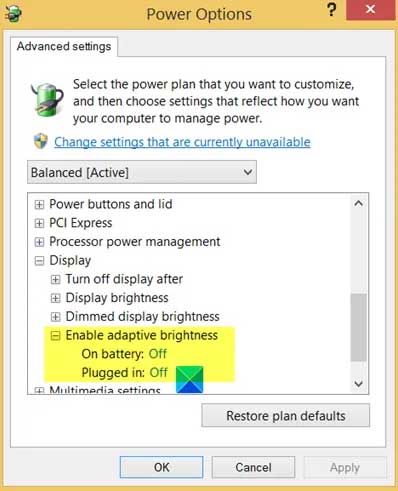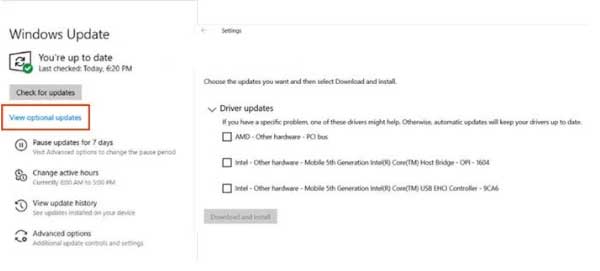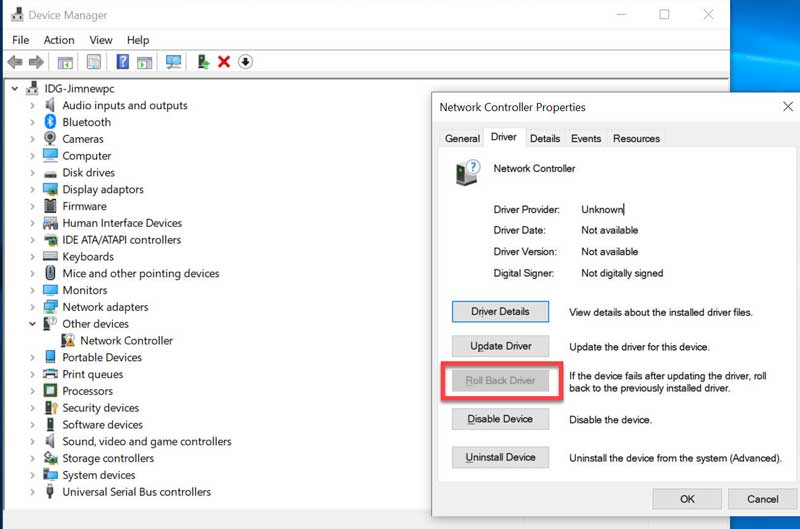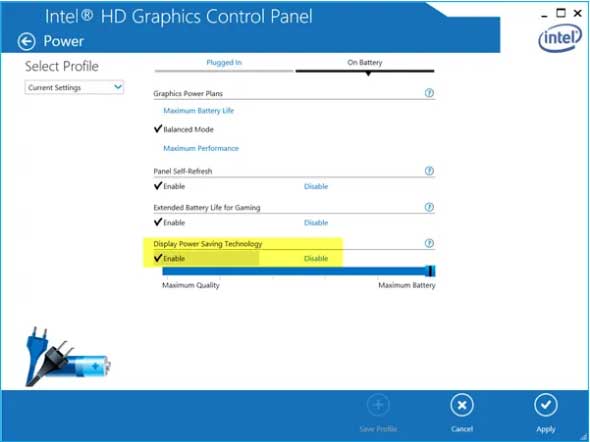مشكل كم و زياد نشدن نور لپ تاپ (رفع مشکل با 3 روش)
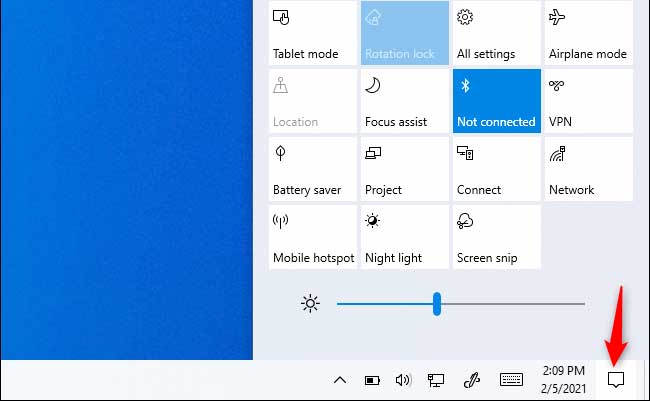
آيا هنگام انجام بازی در رایانه شخصی با ویندوز 11 يا 10، صفحه نمایش شما کم نور یا پر نور می شود؟ فقط شما نیستید که از این موضوع ناراحتید. گاهی اوقات، هنگام اجرای بازی ها در حالت تمام صفحه، ممکن است صفحه نمایش تاريك تر از آنچه نیاز دارید به نظر برسد.
در این مقاله به بررسی راه های مختلفی برای رفع اين مشکل می پردازیم تا مشکل کم نور شدن صفحه نمایش در ویندوز را حل کنیم.
چرا هنگام اجرای بازی در ویندوز، صفحه نمایش تاریک می شود؟
دلایل زیادی می تواند وجود داشته باشد. به روز رسانی اخیر ویندوز، مشکل در درایور، یا تنظیمات مانیتور یا لپ تاپ باعث کاهش روشنایی مي شوند.
ویژگی Auto-Dimming: اولین دلیل احتمالی، اگرچه رایج نیست، می تواند به دلیل ویژگی Auto-Dimming موجود در صفحه رایانه باشد. مانیتور دارای یک ویژگی Auto-Dimming است که به طور خودکار روشنایی مانیتور را در لحظه شروع بازی تنظیم می کند. معمولاً زمانی اتفاق می افتد که بازی برای تنظیمات روشنایی کمتر بهینه شده باشد یا صفحه نمایش تشخیص دهد که ممکن است به روشنایی اضافی برای آن بازی نیاز نداشته باشید.
سنسور Ambient در لپ تاپ ها: اين گزينه بیشتر در بین کاربران لپ تاپ رایج است، زیرا برخی از لپ تاپ های بازی سنسور نور دارند که نور مورد نیاز را تشخیص می دهد و صفحه نمایش را کم نور می کند. بنابراین وقتی در تاریکی بازی می کنید، روشنایی را کاهش می دهد تا سطح نور اطراف با صفحه نمایش بهینه و متعادل شود. این نوع لپ تاپ ها همچنین باتری را برای بازی حفظ مي کنند، زیرا بازی ها باتری بیشتری مصرف می کنند.
تنظیمات GPU: برای رایانه شخصی ویندوز 11 يا 10 ، اگر از کارت گرافیک جداگانه استفاده می کنید، مشكل مي تواند به دلیل تنظیمات کارت گرافیک نیز باشد. گاهی اوقات، تنظیمات به گونه ای پیکربندی می شوند که وقتی بازی را شروع می کنید، رنگ کاملاً متفاوتی را نشان می دهد و باعث می شود صفحه نمایش شما كم نور تر به نظر برسد.
به روز رسانی ویندوز و درایور ها: در نهایت، رایج ترین دلیل درایور های ویندوز 11 يا 10 شماست. پس از به روز رسانی رایانه شخصی با سيستم عامل ويندوز، ممکن است درایور ها برای کار با سیستم عامل به به روز رسانی نیاز داشته باشند. گاهی اوقات، درایور های قدیمی تر به دلیل عدم تطابق پیکربندی باعث كم نوري می شوند. مطمئن شوید که درایور را به روز کرده و تنظیمات را از طریق نرم افزار GPU انجام دهید.
رفع كم نوري صفحه نمايش هنگام اجرای بازی ها در حالت تمام صفحه يا full screen
هر یک از موارد فوق می تواند دلیلی محتمل برای کم نور شدن صفحه نمایش در حین بازی باشد. تنها راه برای تعیین علت اصلی، اجرای راه حل های سریع و عیب یابی برای حل مشکل است.
1- غیرفعال کردن Adaptive Brightness
2- ویژگی های Auto-Dimming مانیتور
3- نصب به روز رسانی های درایور Pending Window
4- بازگرداندني یا نصب مجدد درایور نمایشگر
5- تنظیمات کارت گرافیک
در اینجا چند روش وجود دارد که با استفاده از آن ها می توانید از کم نور شدن صفحه هنگام اجرای بازی در رایانه با ویندوز 11/10 خود جلوگیری کنید:
1- غیرفعال کردن Adaptive Brightness
اکثر لپ تاپ ها دارای ویژگی Adaptive Brightness هستند که باعث مي شود روشنایی را بر اساس نور محیط تغییر دهند. شما می توانید آن را تغییر دهید.
براي تغيير ابتدا به Control Panel و سپس به Power Options > Change Plan Settings > Change Advanced Power Settings بروید. Display را پیدا کنید و زیر آن گزینه Enable adaptive brightness را پیدا کنید. بررسی کنید که آیا ویژگی Adaptive Brightness روشن است یا خیر. آن را غیرفعال کنید شايد لازم باشد آن را برای هر دو حالت باتری و Plugged غیر فعال کنید.
اگر Adaptive Brightness به دلیل حالت صرفه جویی در انرژی رایانه شما است، به گزینه Power Options رفته و حالت power رایانه را به تنظیمات استاندارد تغییر دهید. اگر از لپ تاپ استفاده می کنید، می توانید همین کار را روی آيكون باتری در در سمت راست نوار وظيفه انجام دهید.
اگر نمی توانید تنظیمات Adaptive Brightness را در Power Options یا Display Settings پیدا کنید، پس در لپ تاپ شما پشتیبانی نمی شود.
2- ویژگی های Auto-Dimming مانیتور
اگر فکر می کنید که دلیل اصلی کم نور شدن خودکار خود مانیتور است (زیرا دارای ویژگی Auto-Dimming است)، می توانید با استفاده از مانیتور دیگری از آن اطمينان پيدا کنید. اگر مشکل برطرف شد، مانیتور اصلی دارای ویژگی Auto-Dimming فعال است. دفترچه راهنمای مانیتور را بخوانید یا تنظیمات آن را بررسی کنید تا ویژگی Auto-Dimming را غیرفعال کنید.
می توانید با استفاده از نرم افزار مانیتور یا با استفاده از دکمه سخت افزاری در پایین مانیتور که منو را روی صفحه نمایش میدهد، آن را تغییر دهید.
3- نصب به روز رسانی های درایور Pending Window
اگر رایانه ویندوز 11/10 خود را به روز کرده اید، شايد برخی از درایور ها به روز نشده باشند. ویندوز اکنون به روز رسانی های درایور OEM (Original Equipment Manufacture) را به صورت اختیاری ارائه می کند و شما باید آن ها را به صورت دستی نصب کنید.
به Settings > Windows Update > Advanced Options > Optional Updates بروید. به دنبال درایور کارت گرافیک باشید. در صورت وجود، آن را نصب و راه اندازی مجدد كنيد. روش دیگر دانلود از وب سایت OEM و نصب دستی آن است.
4- بازگرداندن یا نصب مجدد درایور نمایشگر
اگر درایور های جدید نمایشگر با بازی قدیمی ناسازگار هستند، شايد لازم باشد درایور را به عقب برگردانید (roll back) زیرا هنگام اجرای بازی، صفحه نمایش کم نور می شود. برای انجام این کار، به Device Manager بروید سپس روی Display Adapters کلیک راست کنید و Propertiesرا انتخاب كنيد.
به تب Driver بروید و در صورتی که این گزینه برای شما در دسترس است، rollback را انتخاب کنید. این گزینه معمولاً چند روز پس از آپدیت اخیر در دسترس است. درایور را به نسخه قبلی که با بازی سازگار باشد بر می گرداند. حتما یکبار رايانه را ریستارت کنید.
5- تنظیمات کارت گرافیک
اگر مشکلی در تنظیمات کارت گرافیک وجود دارد، به صفحه تنظیمات کارت گرافیک بروید تا مشکل را پیدا کنید. هر OEM یک برنامه کاربردی ارائه می دهد که اجازه می دهد تنظیمات GPU را تغییر دهید. در اينصورت پیدا کردن تنظیماتی که باعث می شود صفحه نمایش کم نور تر به نظر برسد، آسان خواهد بود. به عنوان مثال، NVIDIA ، Video Color Settingsرا ارائه می دهد که در آن می توانید سطوح روشنایی را تغییر دهید.
دانلود کنید: 10 نرم افزار کنترل سرعت فن لپتاپ (2022)
چرا صفحه نمایش لپ تاپ با قطع برق نورش كمتر می شود؟
از آنجایی که لپ تاپ ها با باتری کار می کنند، هر بار که از برق جدا می شوند، مشخصات power را به حالتی تغییر می دهند که باتری بتواند بیشتر دوام بیاورد. از آنجایی که صفحه نمایش یکی از اجزای اصلی است که بیشترین انرژی باتری را مصرف می کند، روشنایی کاهش می یابد.
اگر می خواهید سطح روشنایی را ثابت نگه دارید، به گزینه Power Options تنظیمات باتری بروید و dim the display settings را غیرفعال کنید. در لپ تاپ، زمانی که شارژر از برق جدا می شود، کم نور شدن صفحه نمایش طبیعی است. به Control Panel > Power Options بروید. برای باز کردن Power Plan کلیک کنید و سپس Advanced settings را انتخاب کنید. به تنظیمات «ON battery» بروید. سپس، dim the display setting را غیرفعال کنید.
آیا کاهش روشنایی برای چشم ها خوب است؟
استفاده از رایانه شخصی یا لپ تاپ با روشنایی بسیار پایین ایده خوبی نیست. فقط چشمانتان را تحت فشار قرار می دهد. با این حال، برای اینکه چشمان خود را راحت کنید و آن ها را از اثرات طولانی مدت در امان نگه دارید، باید روشنایی را تا حدی کاهش دهید که به اندازه کافی براي چشمانتان راحت باشد. این سوال به مشکلی اشاره می کند که هنگام بازی در تاریکی رخ می دهد. روشنایی کم صفحه نمايش در روز می تواند مشکل ساز شود.
همچنین می توانید ویژگی هایی مانند Night Light، F.LUX را امتحان کنید که دما یا رنگ صفحه نمایش را تغییر می دهند، اما وقتی نوبت به بازی می شود، می تواند حالت gamers را از خاموش كند.
بسیار کاربردی: 20 روش افزایش سرعت لپتاپ تا 2 برابر
بسیاری از مردم به دلایل زیادی کامپیوتر می خرند كه بازی کردن دلیل بزرگی برای این سرمایه گذاری است. می توانید رایانه های شخصی و لپ تاپ های مخصوص بازی را پیدا کنید. اما اگر هنگام بازي صفحه نمايش تاریک شود، لذت بخش نیست. امیدوارم راه حل های پیشنهادی برای شما مفید بوده باشد و توانسته باشید از بازی لذت ببرید.
با این اپلیکیشن ساده، هر زبانی رو فقط با روزانه 5 دقیقه گوش دادن، توی 80 روز مثل بلبل حرف بزن! بهترین متد روز، همزمان تقویت حافظه، آموزش تصویری با کمترین قیمت ممکن!